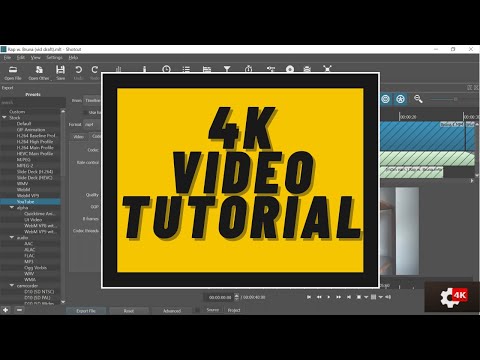Visi mes žinome, kaip pritaikyti ir pritaikyti "Windows 7" darbalaukio patirtį. Mes keičiame prisijungimo ekranus, pakeičia fono paveikslėlius, temas ir pan. Vis dėlto "Windows 8" šiek tiek skiriasi. Šiame straipsnyje mes pamatysime, kaip pakeisti ir pritaikyti "Windows 8" patirtį.
Norėdami pradėti, paimkite pelės žymeklį į viršutinį dešinįjį kampą arba paspauskite Win + C, kad atidarytumėte " Charms Bar". Spustelėkite "Nustatymai". Ant dugno pamatysite Daugiau kompiuterio nustatymų.

Paspauskite ant jo, kad atidarytumėte Kompiuterio nustatymai. Dabar "Personalize" ("Personalizavimas") metu galėsite pasirinkti 3 skirtukus, kuriuose galite pasirinkti Lock Screen, Start Screen ir paskyros paveikslėlį.
Pakeiskite ekrano langą "Windows 8"
Jei norite pakeisti "Windows 8" ekraną, spustelėkite "Užrakinti ekraną" ir pasirinkite vaizdą, kurį norite rodyti. Jei pageidaujate, taip pat galite naršyti nuotrauką savo kompiuteryje ir nustatyti ją kaip užrakinimo ekraną.

Keisti pradžios ekraną

Pakeiskite paskyros paveikslėlį "Windows 8"
Jei norite pakeisti paskyros arba vartotojo paveikslėlį, spustelėkite skirtuką Paskyros paveikslėlis. Čia galite peržiūrėti savo kompiuteryje esantį vaizdą ir pasirinkti jį kaip vartotojo paveikslėlį.
"Windows 8" pakeisti temas ir darbalaukio foną
Kai "Windows 8" staliniame kompiuteryje visi dalykai gerai pažįstami. Kaip ir "Windows 7", turite dešiniuoju pelės mygtuku spustelėkite darbalaukį ir pasirinkite Individualizuoti. Kaip įprasta, galite pasirinkti temą ir pakeisti ekrano užsklandą, "Windows" spalvą, garsus ir ekrano užsklandą. "Windows 8" siūlo papildomą tinkinimo parinktį.

Tie, kurie paleidžia "Windows 8", taip pat gali norėti perskaityti šį "Windows" pradedančiųjų vadovą. Jei norite, taip pat galite išjungti ekrano užrakinimą sistemoje "Windows 8".